Cara Menghapus Bloatware dari Ponsel China Apa Pun Tanpa Root
Diterbitkan: 2024-08-30Sebagai reviewer ponsel cerdas, saya menggunakan dan menguji banyak ponsel cerdas. Salah satu kekhawatiran terbesar, terutama dari merek Tiongkok, tidak peduli di segmen harga mana mereka berada, hadir dengan banyaknya aplikasi pihak ketiga yang sudah diinstal sebelumnya (disebut sebagai bloatware). Meskipun beberapa aplikasi mungkin berguna, aplikasi lain mungkin merupakan mimpi buruk privasi, dan hanya sedikit yang terus-menerus mengirimkan pemberitahuan dan merekomendasikan saran yang tidak diinginkan.

Beberapa merek mengizinkan Anda menghapus aplikasi yang sudah diinstal sebelumnya, sementara merek lain tidak, sehingga membatasi Anda hanya untuk menonaktifkannya, yang masih menghabiskan penyimpanan sistem. Untungnya, ada metode populer dan mudah yang dapat Anda gunakan untuk menghapus bloatware dari ponsel pintar Android apa pun tanpa me-rooting perangkat. Ini berfungsi untuk semua ponsel pintar Android, termasuk merek non-Cina seperti Samsung, Pixel, dll. Mudah digunakan, bahkan untuk pemula. Sebelum melanjutkan ke langkah-langkahnya, berikut adalah prasyarat untuk menghapus bloatware.
- ponsel pintar Android.
- Aplikasi penampil paket: Anda dapat mengunduhnya dari Play Store dan menginstalnya di ponsel pintar Android Anda.
- PC atau Mac.
- Jembatan Debug Android (Unduh di sini: Windows | Mac)
- Kabel USB untuk menghubungkan ponsel Anda ke PC atau Mac.
Daftar isi
Cara Menghapus Bloatware Dari Ponsel Cerdas Anda
J/tidak | Melangkah | Tindakan |
|---|---|---|
1 | Aktifkan Mode Pengembang di Ponsel Anda | Buka Pengaturan > Tentang Ponsel > Ketuk Nomor Pembuatan beberapa kali hingga Mode Pengembang diaktifkan. |
2 | Aktifkan USB Debugging | Di Pengaturan> Opsi Pengembang, aktifkan USB Debugging. |
3 | Hubungkan ponsel Anda ke Laptop | Gunakan kabel USB untuk menghubungkan ponsel Anda ke laptop, atur koneksi ke File Transfer. |
4 | Temukan Nama Paket Aplikasi | Gunakan aplikasi Penampil Paket di ponsel Anda untuk mengidentifikasi nama paket aplikasi yang akan dihapus. |
5 | Hapus Aplikasi melalui ADB | Pastikan ADB terinstal di PC Anda. - Buka Command Prompt dan gunakan perintah: adb devices, adb shell, pm uninstall -k --user 0 [nama paket]. -Di Mac: Gunakan Terminal dengan perangkat ./adb, ./adb shell, pm uninstall -k --user 0 [nama paket]. |
Aktifkan Mode Pengembang di Android Anda
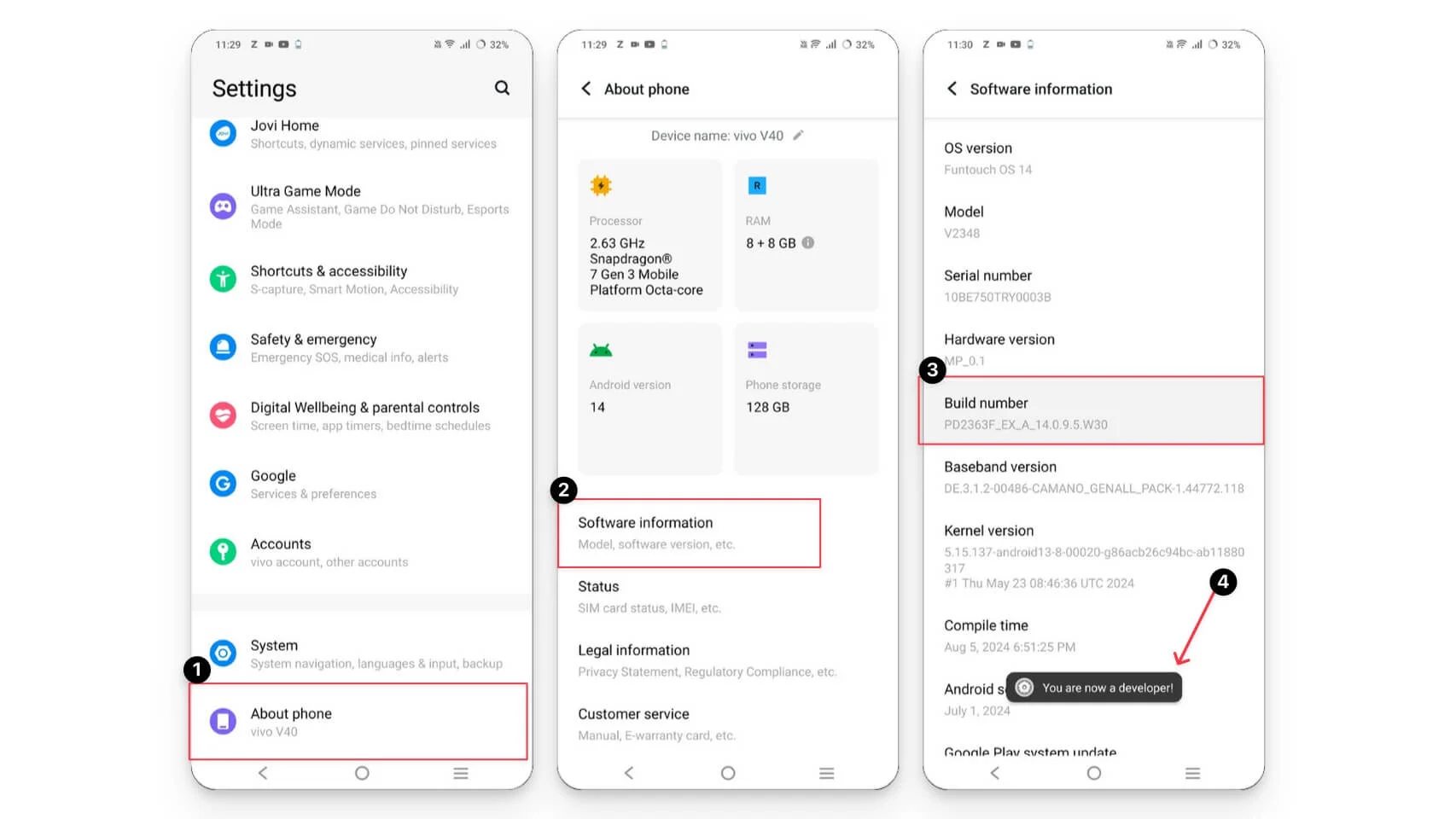
Pertama, Anda harus mengaktifkan mode pengembang di Android Anda. Anda dapat mengaktifkannya menggunakan nomor build di perangkat apa pun, namun langkah-langkahnya mungkin berbeda tergantung pada versi Android dan UI Anda.
- Langkah 1: Buka Pengaturan di ponsel pintar Android Anda dan informasi Tentang dan Perangkat Lunak. Jika Anda tidak menemukan nomor build, Anda dapat menggunakan pencarian dan mengetik “ Nomor Build ” lalu ikuti langkah 2.
- Langkah 2: Temukan nomor Build dan ketuk opsi pengembang. ' Anda sekarang adalah seorang pengembang' .
Aktifkan USB Debugging

- Langkah 1: Setelah mengaktifkan opsi pengembang, Kembali ke Pengaturan dan temukan opsi pengembang . Biasanya ditemukan di bawah opsi tambahan atau di beberapa skin Android yang dapat Anda akses langsung dari menu pengaturan utama. Jika Anda tidak dapat menemukannya, Anda dapat menggunakan bilah pencarian dan mengetik “ Opsi pengembang .” Jika Anda masih tidak menemukannya, pastikan opsi pengembang diaktifkan di perangkat Anda. Anda dapat mengikuti langkah 1 lagi.
- Langkah 2: Sekarang, Buka pengaturan pengembang, gulir ke bawah, dan aktifkan opsi USB Debugging.
Hubungkan Smartphone Anda ke laptop Anda
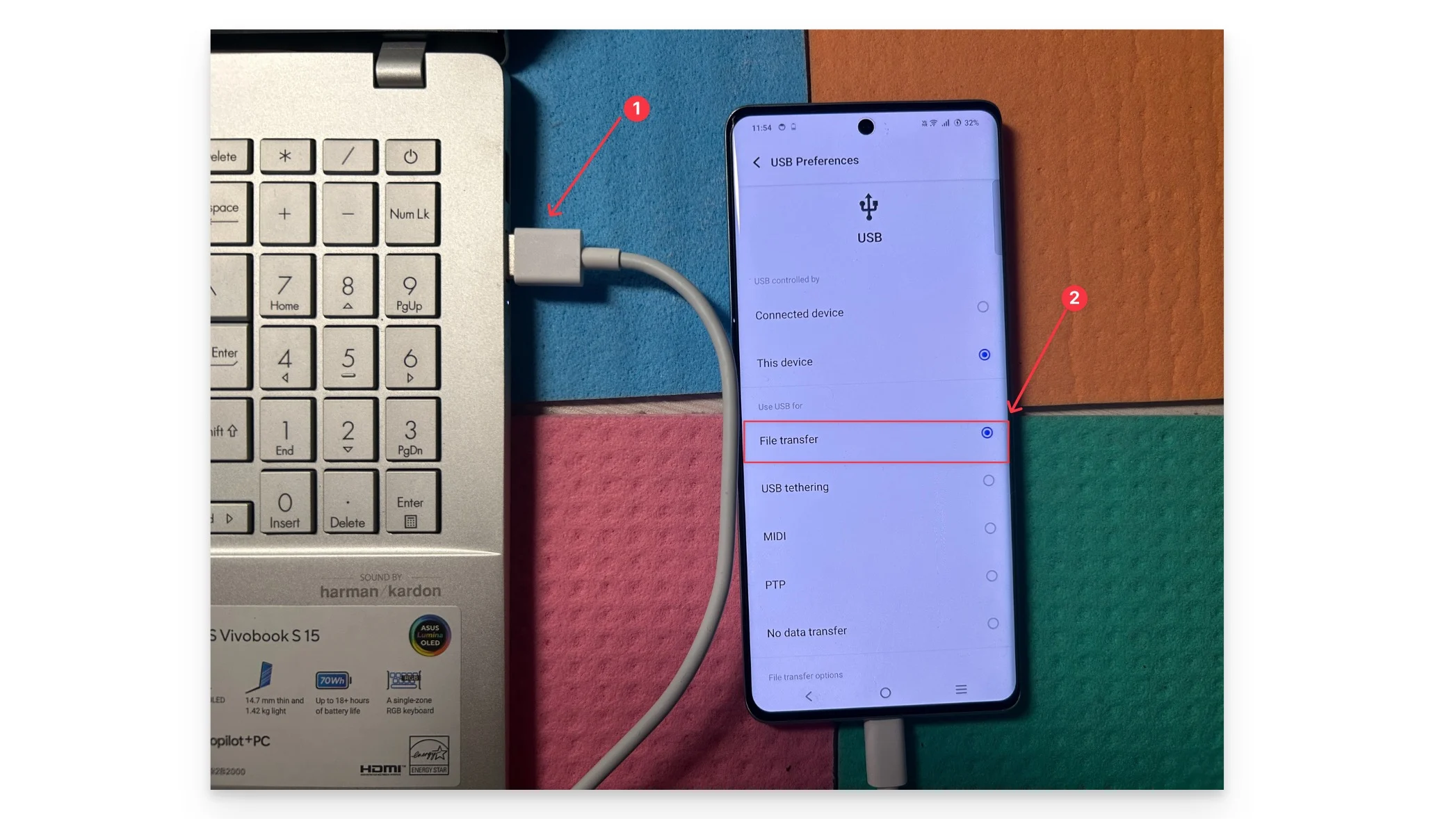
- Langkah 1: Gunakan kabel USB dan sambungkan ponsel Anda ke laptop.
- Langkah 2: Atur preferensi USB ke Transfer File.
- Langkah 3: Pilih Selalu Izinkan dan tekan OK .
Temukan Nama Paket Aplikasi

- Langkah 1: Buka aplikasi Penampil Paket di ponsel Anda.
- Langkah 2: Temukan aplikasi yang ingin Anda hapus, klik aplikasi tersebut, dan catat nama paket aplikasi, kemungkinan besar di baris pertama nama paket.
Hapus Aplikasi Menggunakan ADB di Windows
Jika Anda menggunakan Windows, Anda dapat menggunakan alat ADB untuk menghapus bloatware di Android Anda.
- Langkah 1: Pastikan Adb (untuk Windows) diinstal pada perangkat Anda.
- Langkah 2: Buka pengelola file dan buka PC ini.
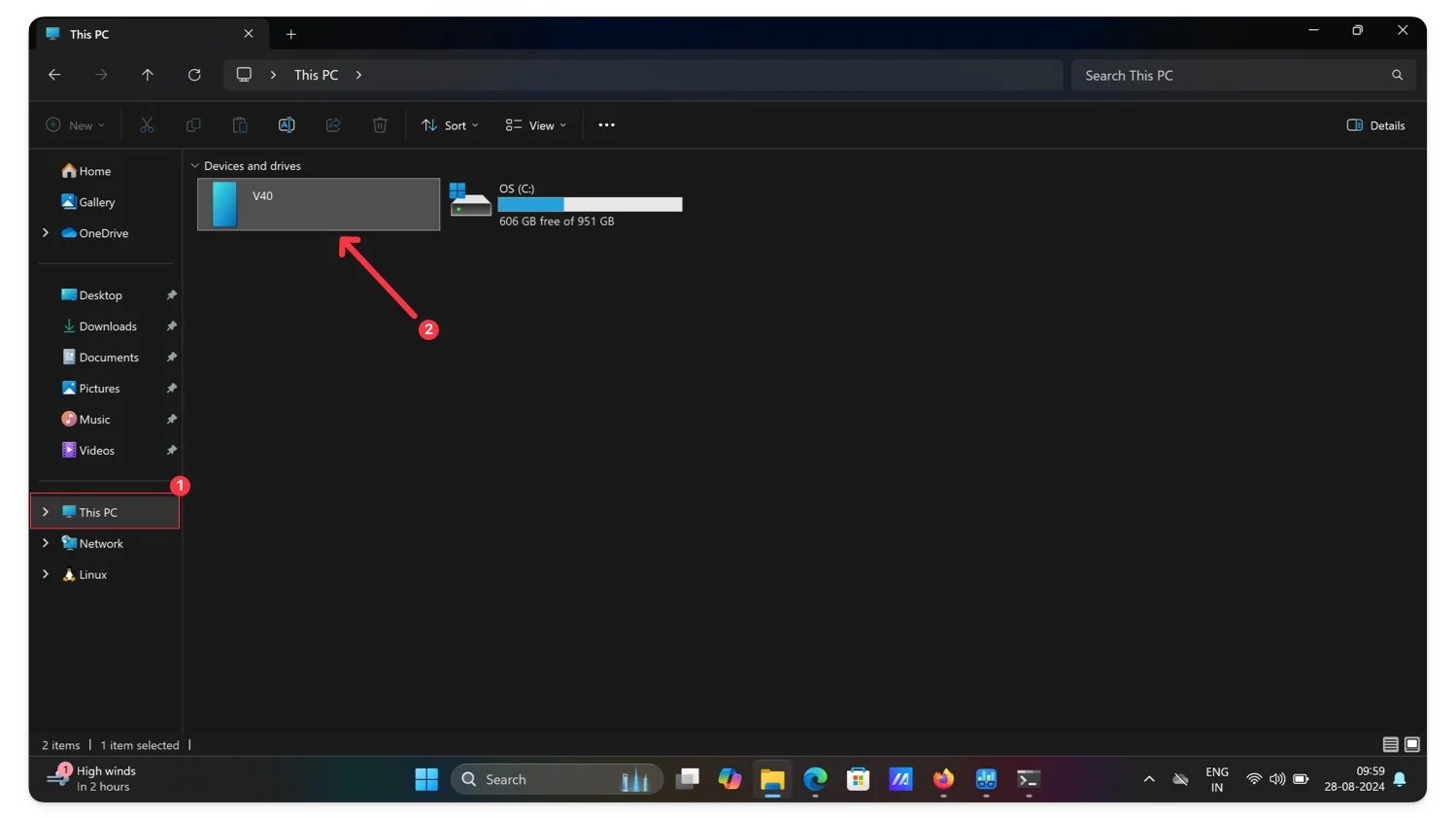
- Langkah 3: Klik pada nama perangkat Anda untuk masuk ke folder root ponsel Anda.
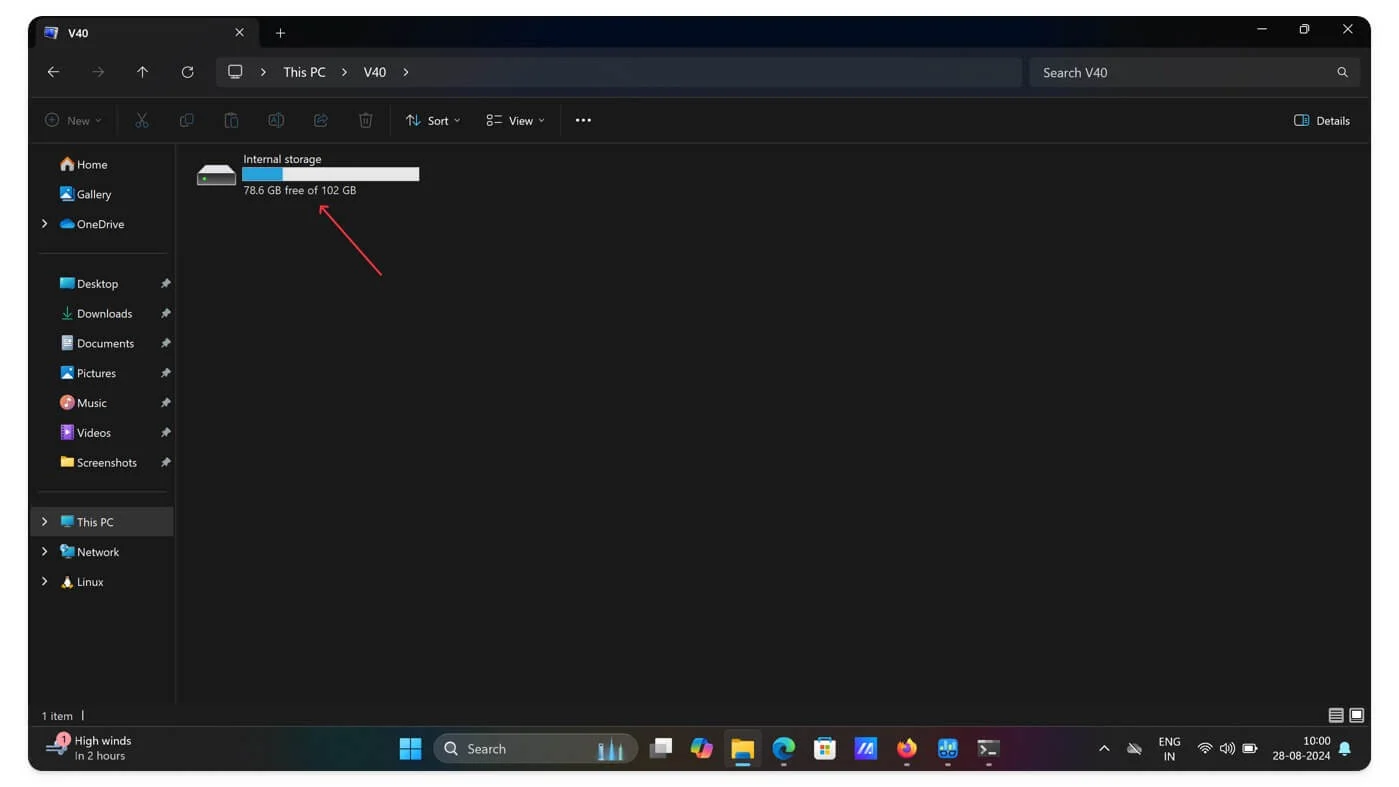
- Langkah 4: Sekarang, klik jalur di atas, hapus tipe jalur CMD , dan tekan enter .
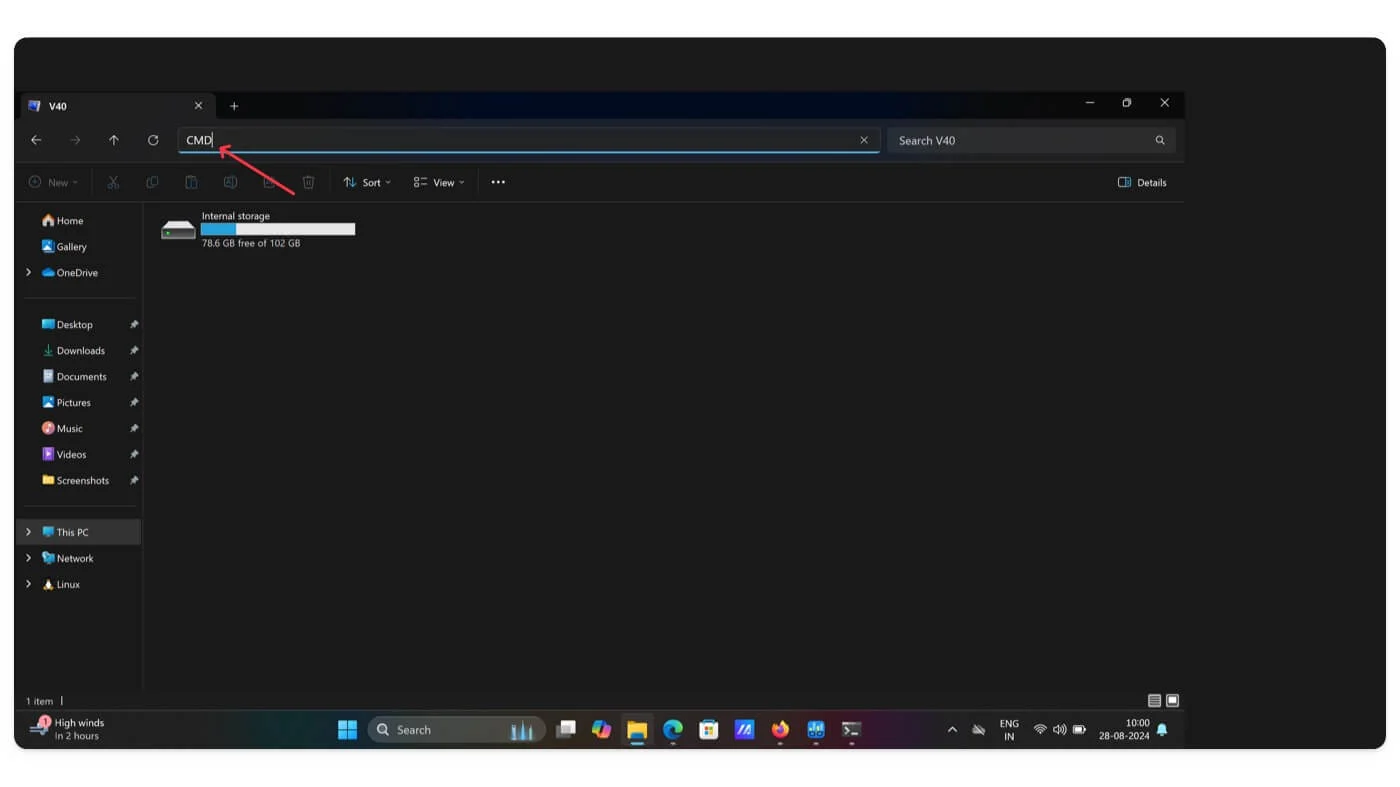
- Langkah 5: Ini membuka Jendela Command prompt .
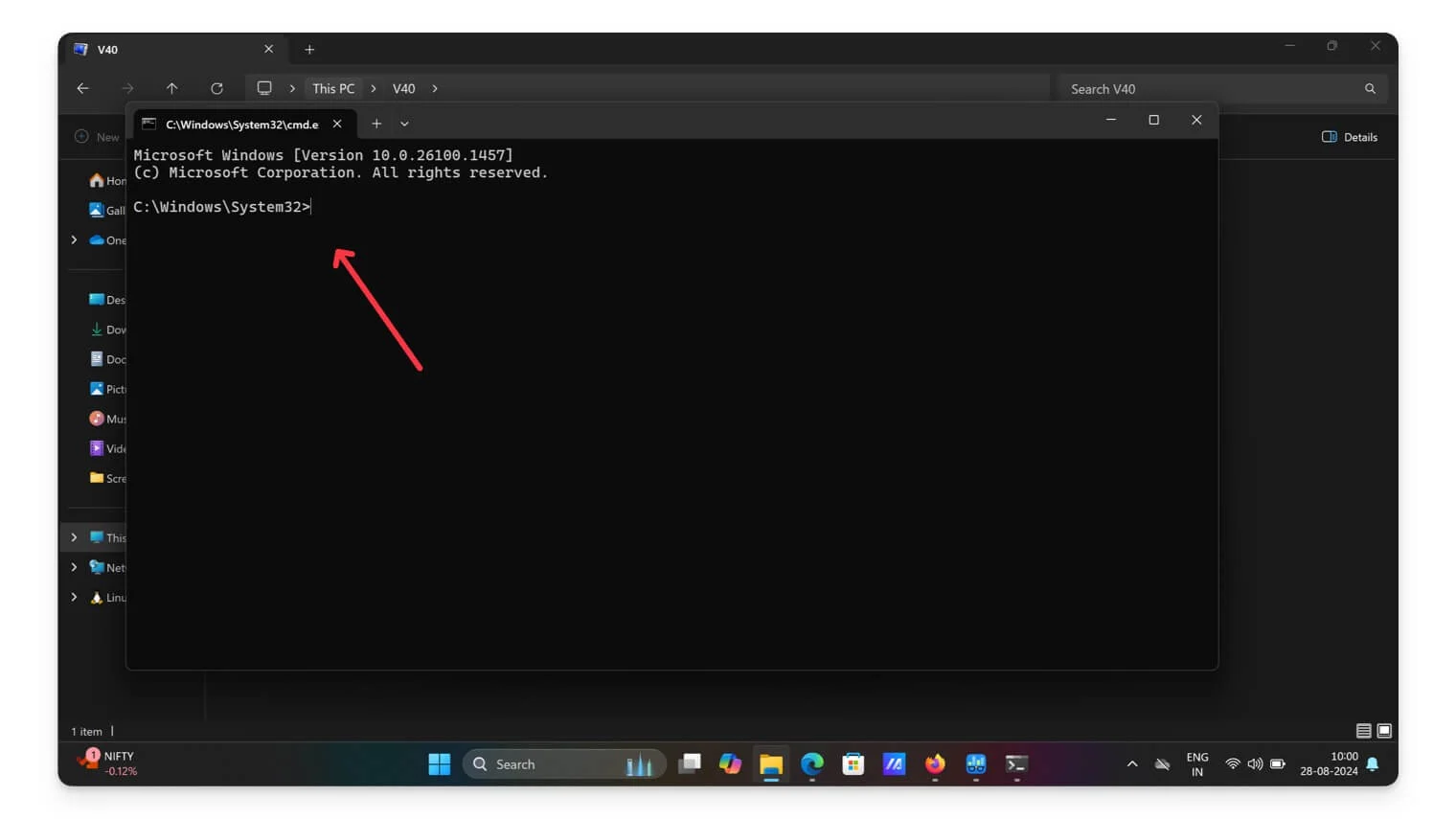
- Langkah 6: Sekarang, Masukkan perintah berikut: perangkat adb dan tekan ente r. Ini akan menunjukkan nomor seri yang terpasang pada perangkat Anda. Jika Anda melihat kesalahan adb tidak ditemukan. Ikuti langkah-langkah di bawah ini untuk memperbaikinya dengan mudah.
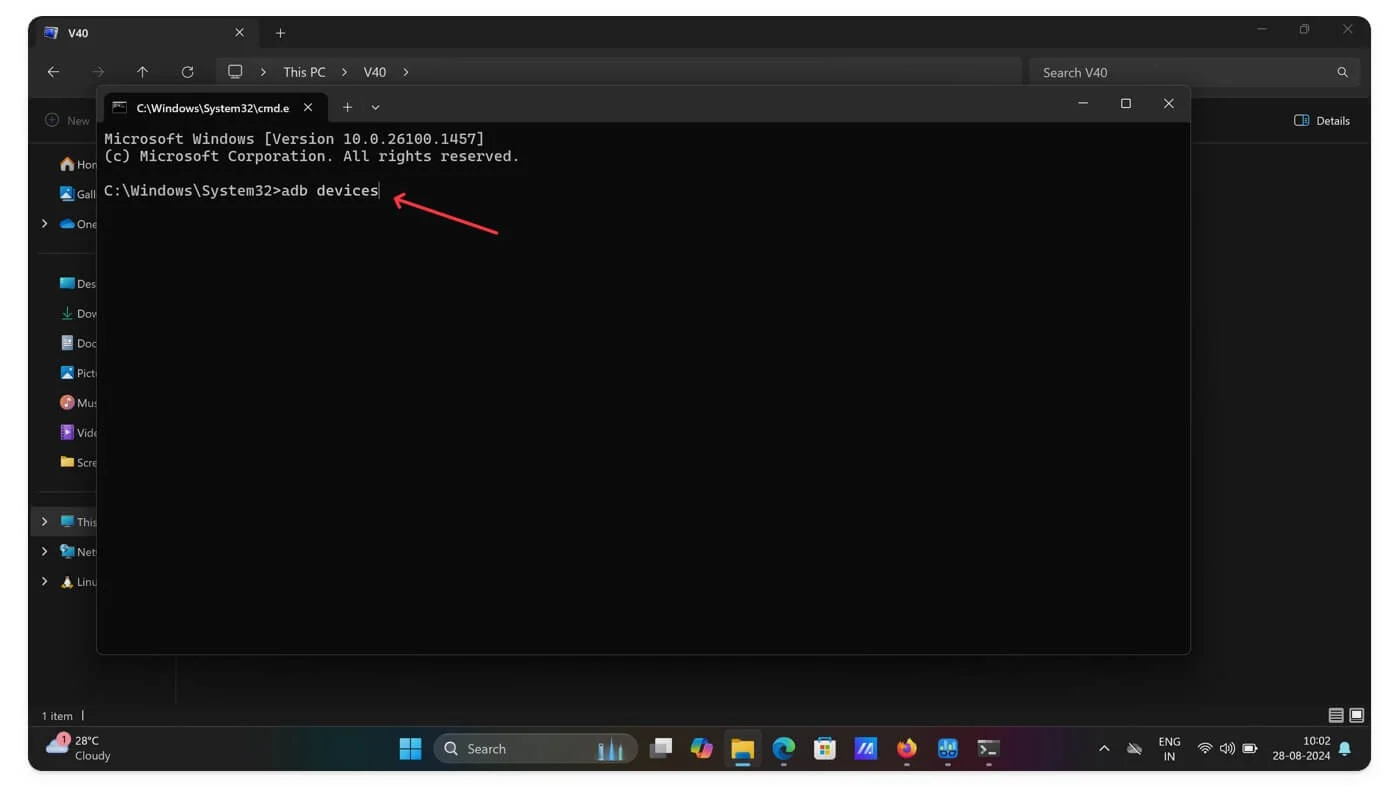
Perbaiki: kesalahan adb tidak dikenali

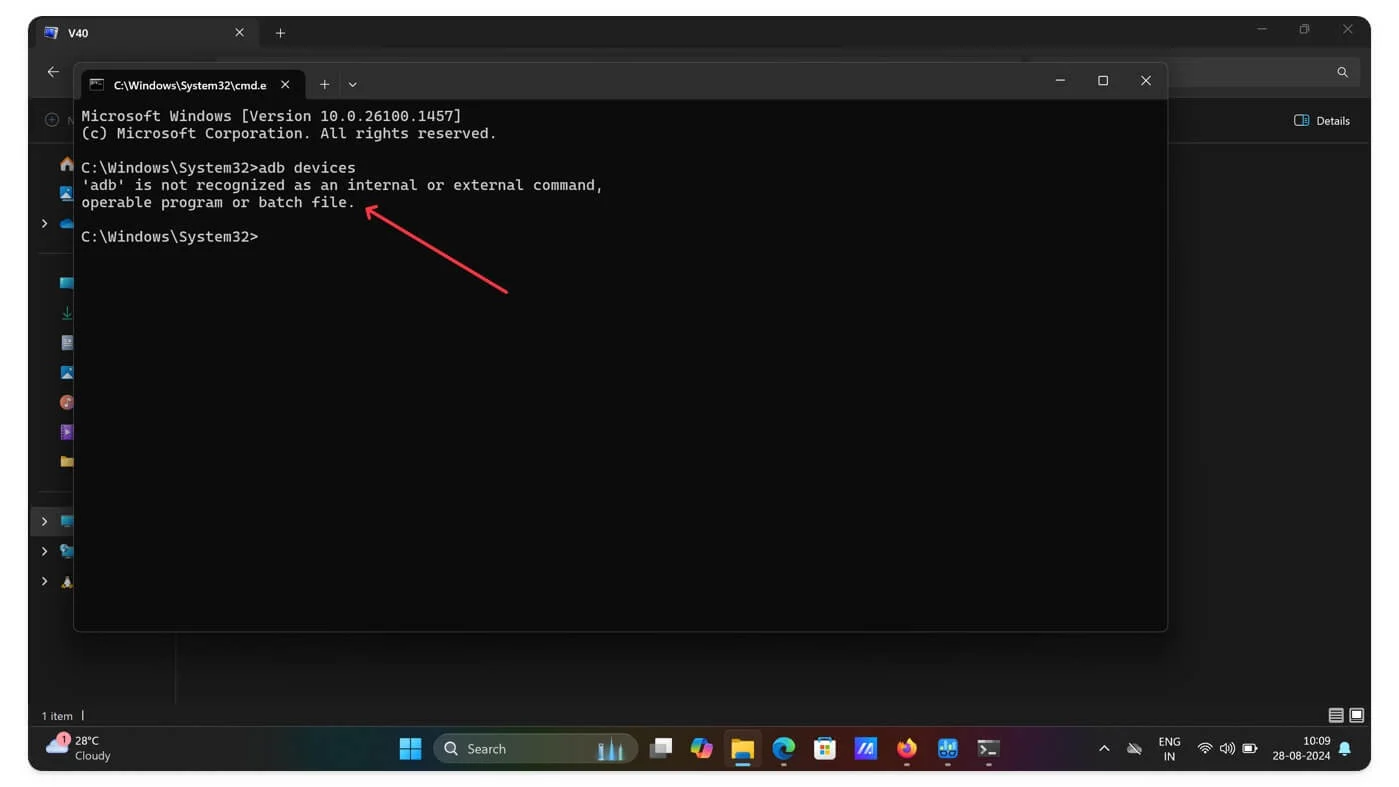
Jika Android Studio tidak diinstal atau jalurnya tidak ditentukan pada perangkat Anda, kemungkinan besar Anda akan mengalami kesalahan “' adb' tidak dikenali sebagai program yang dapat dioperasikan dengan perintah internal atau eksternal atau file batch ”. Anda dapat memperbaikinya dengan mudah dengan menginstal Android Studio dan menyetel jalurnya. Tonton video untuk mengetahui proses langkah demi langkah secara mendetail. Setelah Anda memperbaiki kesalahan, Anda dapat mengikuti proses yang sama: buka CMD dan masukkan perintah. Kali ini, Anda seharusnya dapat melihat daftar perangkat yang terpasang tanpa kesalahan apa pun
- Langkah 7: Setelah melihat daftar perangkat yang terhubung. Sekarang ketik perintah adb shell dan tekan enter.
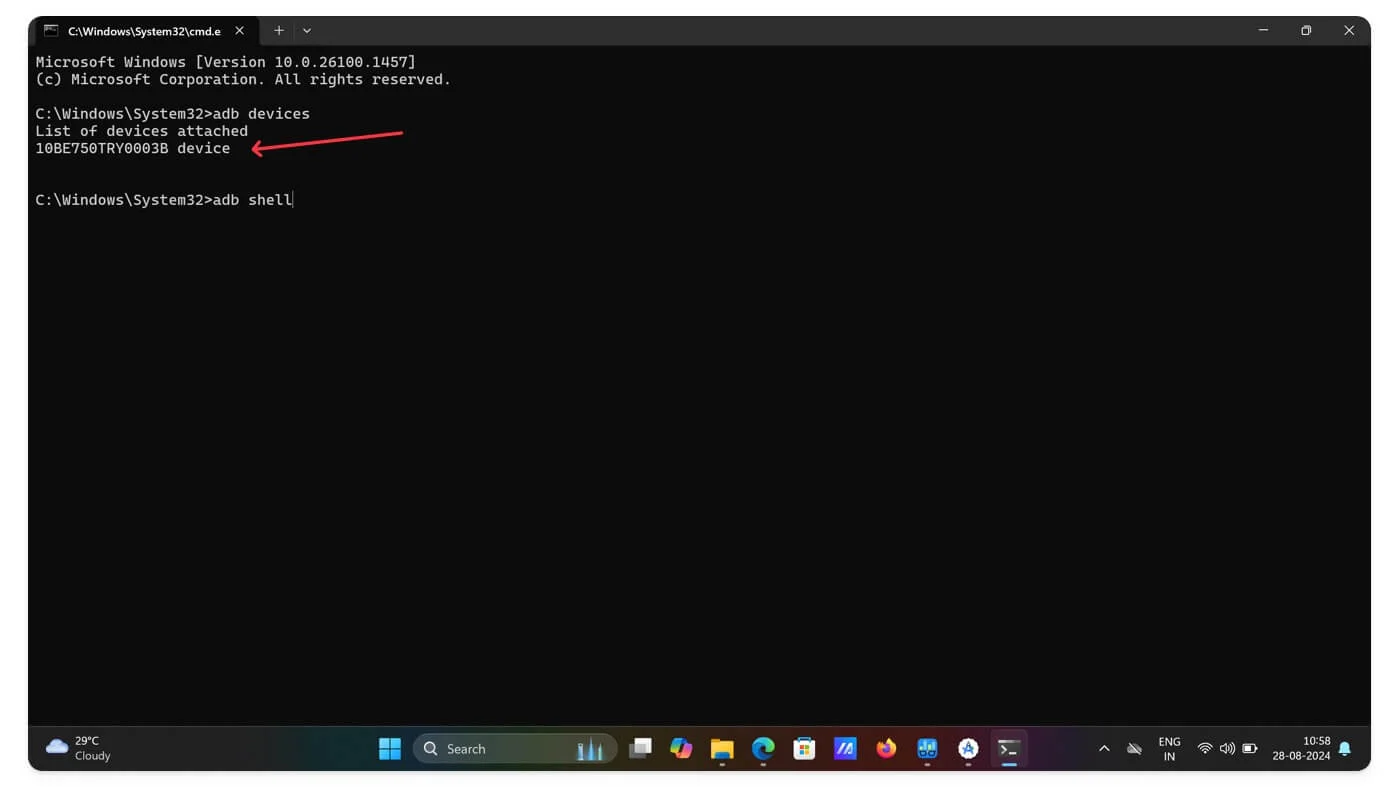
- Langkah 8: Ketik perintah berikut: pm uninstall -k –user 0 [enter the package name] , dan klik enter . Misalnya, pm uninstall -k –user 0 com. Netflix.media.klien
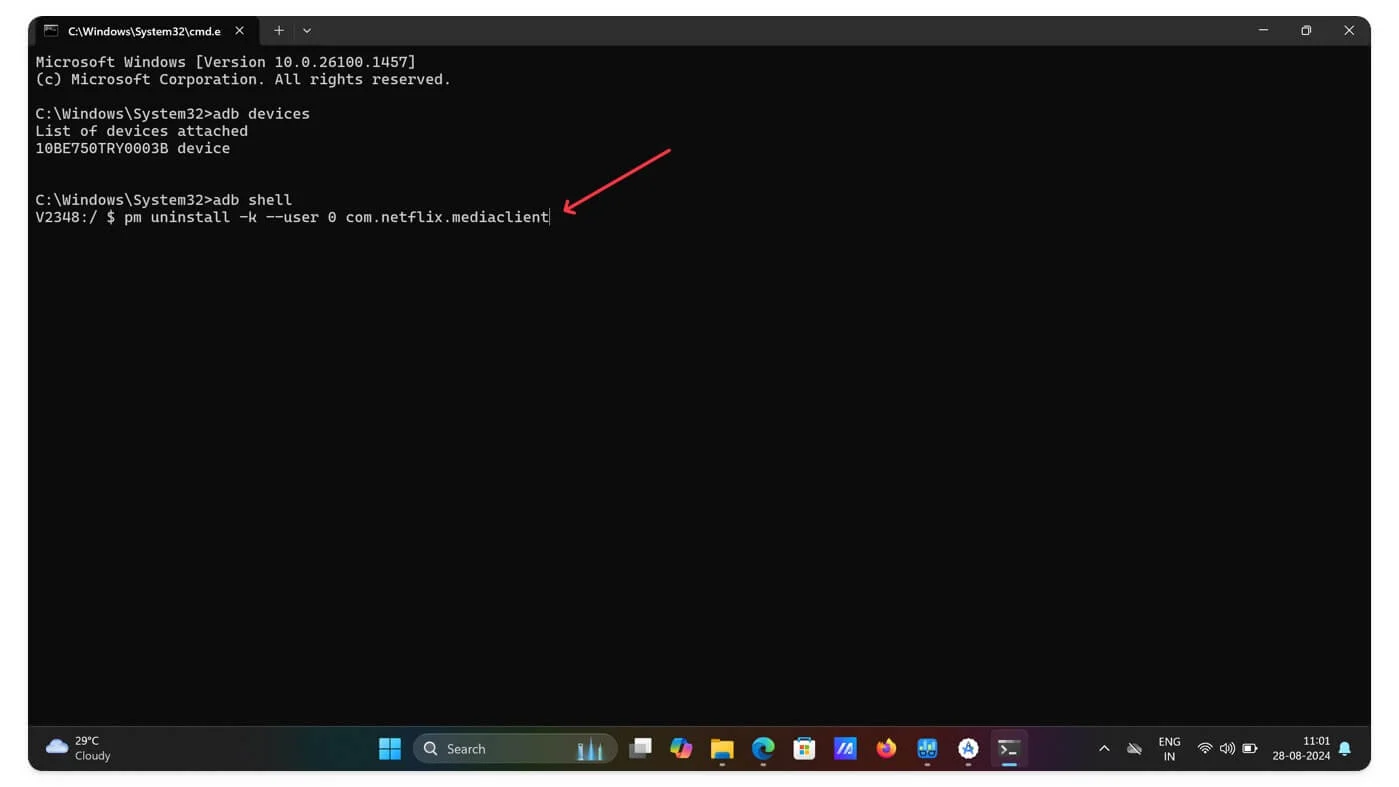
- Langkah 9: Itu saja. Anda akan melihat pesan sukses, dan aplikasi dihapus dari ponsel cerdas Anda.
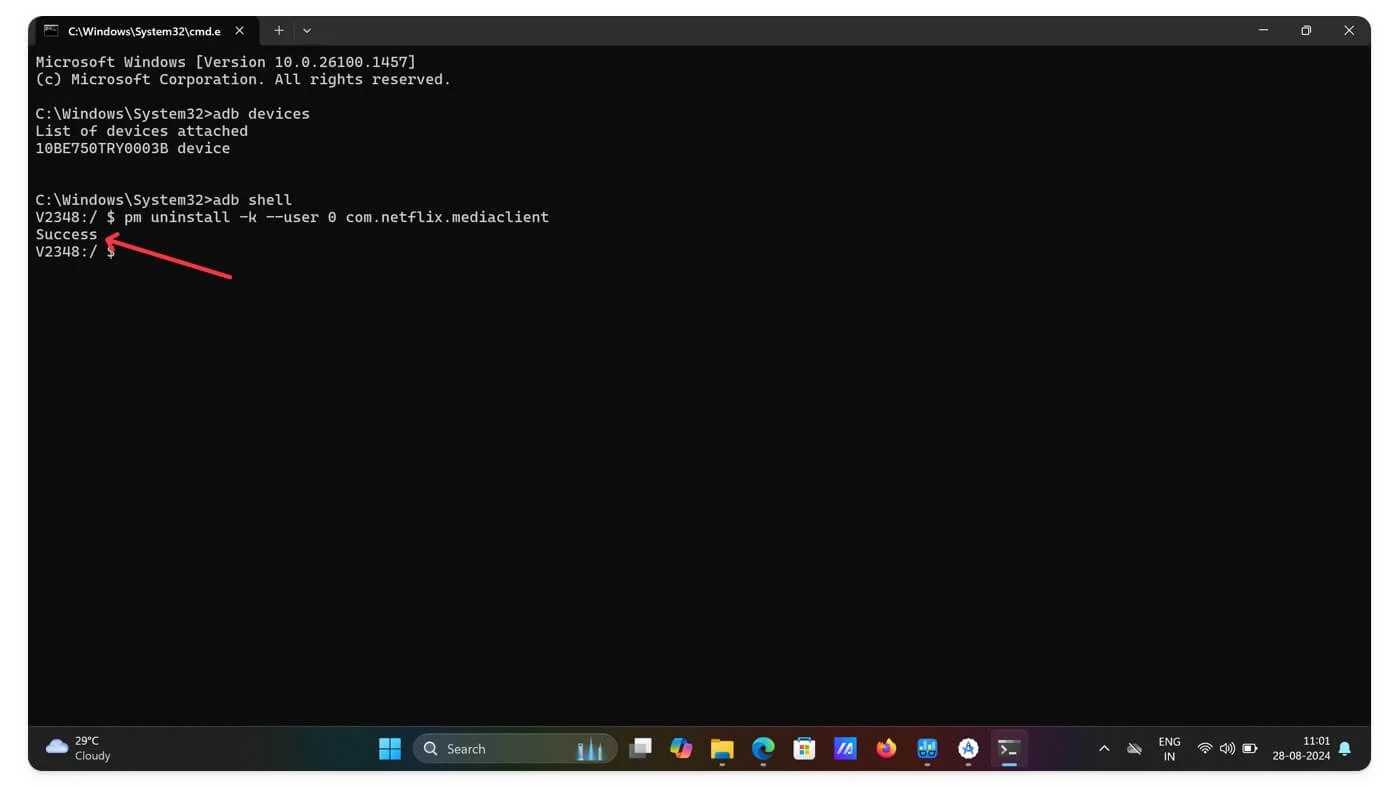
Hapus Aplikasi Bloatware Menggunakan Mac
Mirip dengan PC, Anda dapat menggunakan alat ADB di Mac Anda dan menghapus bloatware di ponsel pintar Android Anda. Namun prosesnya sedikit berbeda.
- Langkah 1: Unduh file alat platform SDK Android untuk macOS menggunakan tautan ini.
- Langkah 2: Ekstrak file dan simpan di lokasi yang mudah diakses.
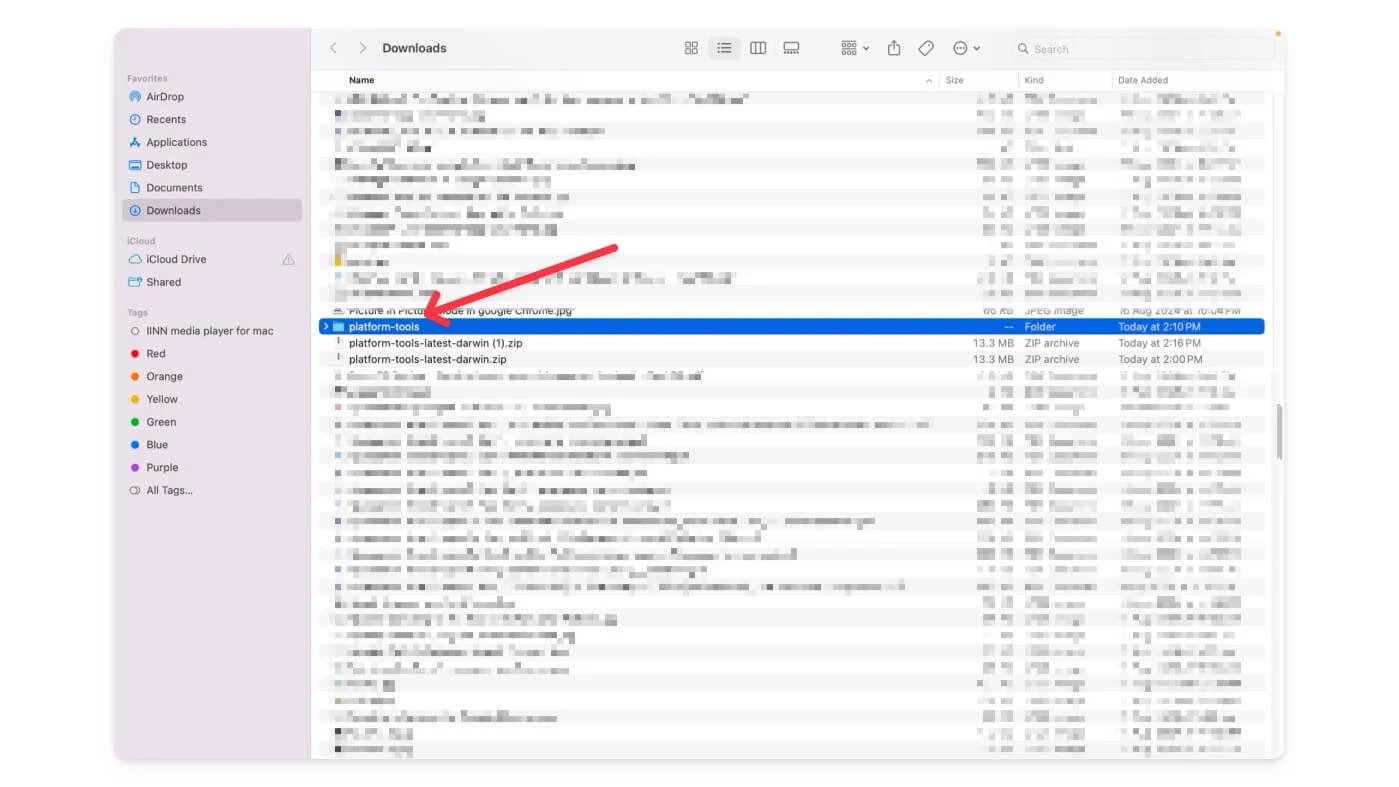
- Langkah 3: Sekarang buka ponsel pintar Android Anda dan aktifkan USB debugging. Ikuti metode di atas untuk mengaktifkan USB debugging pada ponsel cerdas Anda .

- Langkah 4: Menggunakan kabel USB, sambungkan ponsel pintar Android Anda ke Mac dan atur preferensi USB ke Transfer file . Klik pada opsi izinkan di Mac Anda dan izinkan juga di ponsel cerdas Anda jika meminta izin.
- Langkah 5: Sekarang buka Terminal di Mac Anda dan arahkan ke folder adb yang diekstrak. ( direktori adb) . Misalnya, jika Anda menyimpan dan mengekstrak folder ke dalam unduhan, masukkan perintah berikut: cd /Pengguna/nama perangkat Anda/Unduhan/alat platform
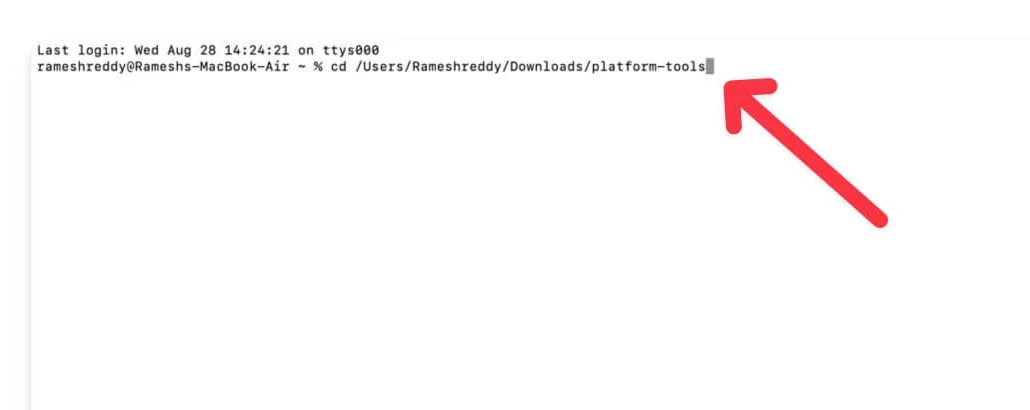
- Langkah 6: Sekarang masukkan perintah berikut: ./adb devices dan tekan enter.
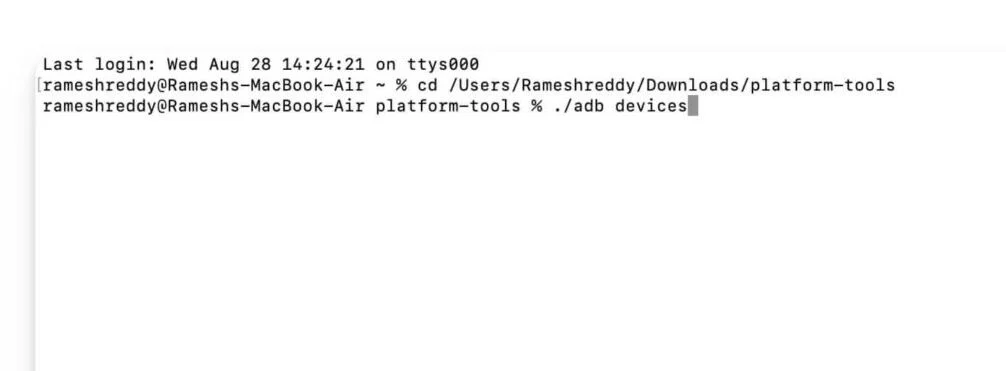
- Langkah 7: Sekarang, Anda akan melihat daftar perangkat yang terhubung ke Mac Anda.
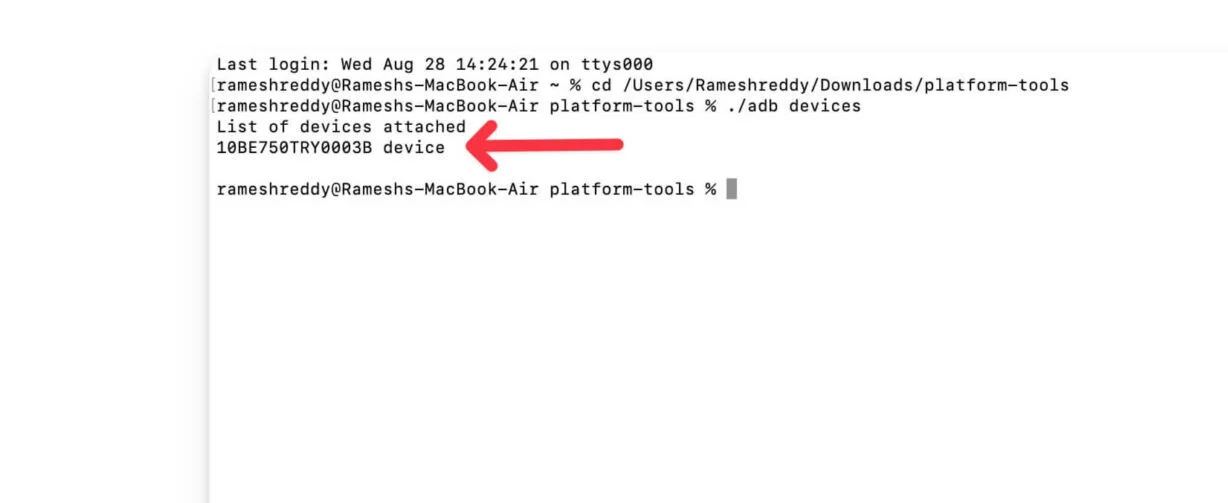
- Langkah 8: Sekarang masukkan adb shell dan tekan enter. Jika Anda menghadapi kesalahan seperti zsh: command not found:adb, ikuti langkah-langkah di bawah ini untuk memperbaiki masalah dengan mudah. Tidak seperti Windows, mungkin diperlukan beberapa langkah lagi untuk memperbaiki kesalahan pada Mac.
Perbaiki zsh: command not found:adb Error di Mac
Ikuti video di atas dan instal Home Brew di Mac Anda. Bersabarlah dan ikuti dengan cermat langkah-langkah yang dijelaskan dalam video ini. Setelah Anda menginstal Home Brew di Mac Anda. Buka Terminal di Mac Anda dan Masukkan perintah berikut: brew installs android-platforms-tools dan tekan enter . Tunggu hingga alat diunduh. Sekarang, navigasikan ke folder platform-tools dan ikuti langkah-langkah dari langkah 8. Masukkan perintah: adb shell
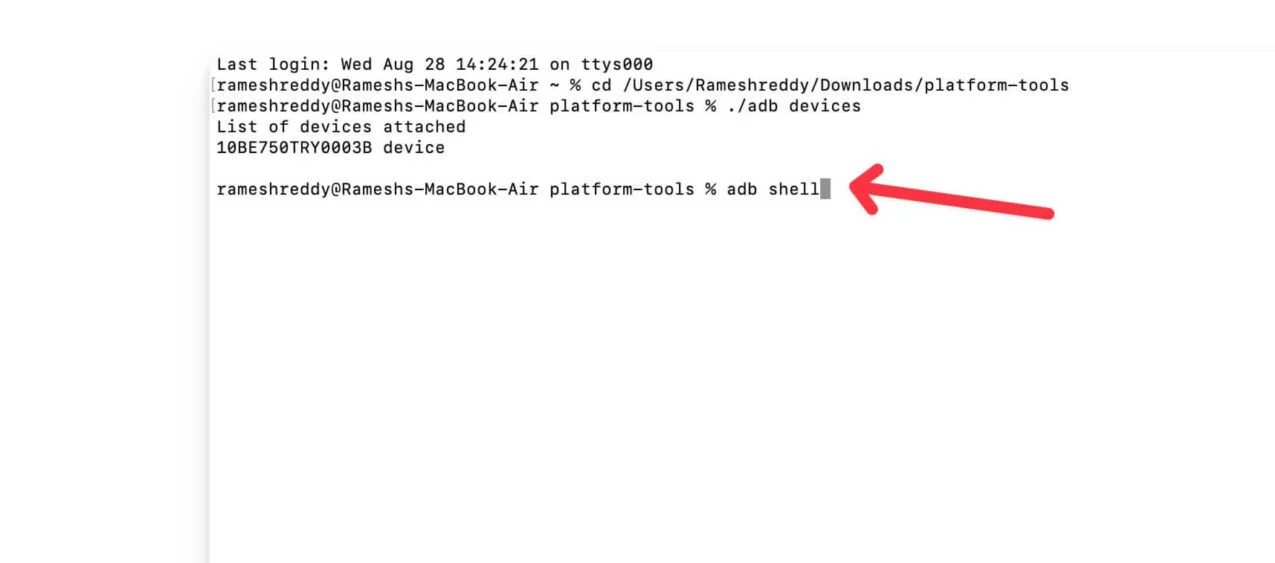
- Langkah 9: Anda dapat melihat simbol dolar. Sekarang, dapatkan nama paket aplikasi
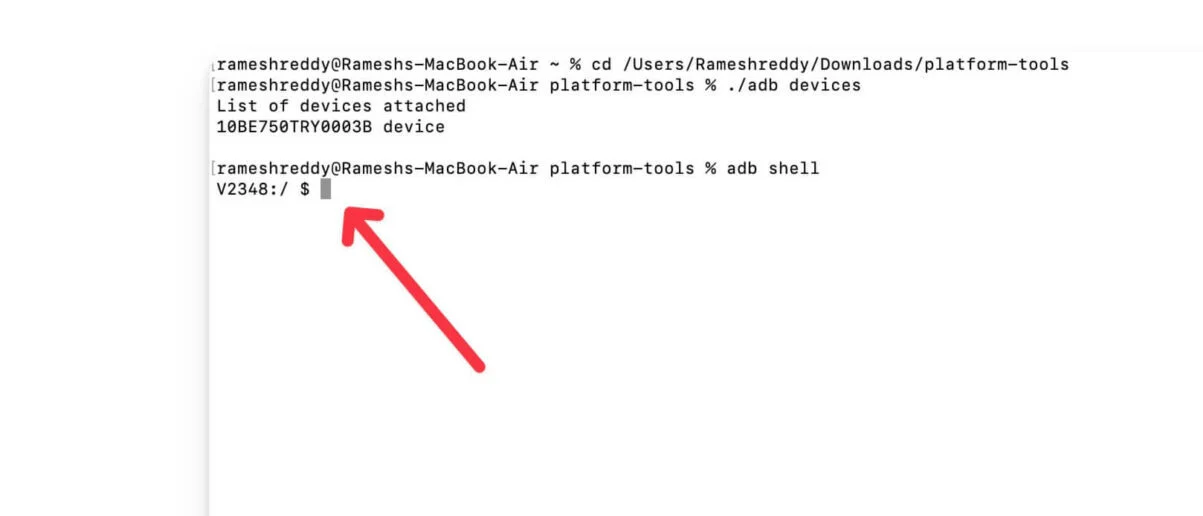
- Langkah 10: Sekarang buka ponsel cerdas Anda dan temukan nama paket aplikasi. Anda dapat mengunduh dan menginstal aplikasi penampil nama Packager dari Play Store. Buka aplikasi dan pilih aplikasi yang ingin Anda instal, ketuk aplikasi tersebut, dan ingat jalur file

- Langkah 11: Masukkan perintah berikut: pm uninstall -k –user 0 [nama paket]. misalnya, pm uninstall -k –user 0 com.opera.browser dan tekan enter.
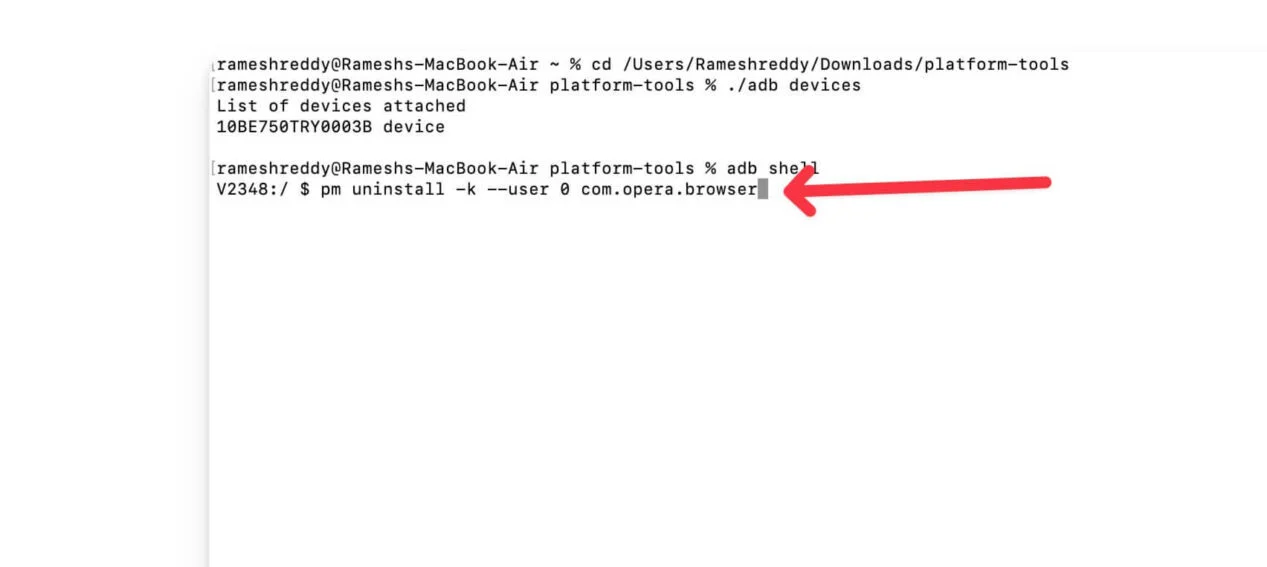
- Langkah 12: Anda akan melihat pesan sukses, dan aplikasi akan dihapus dari ponsel Anda.
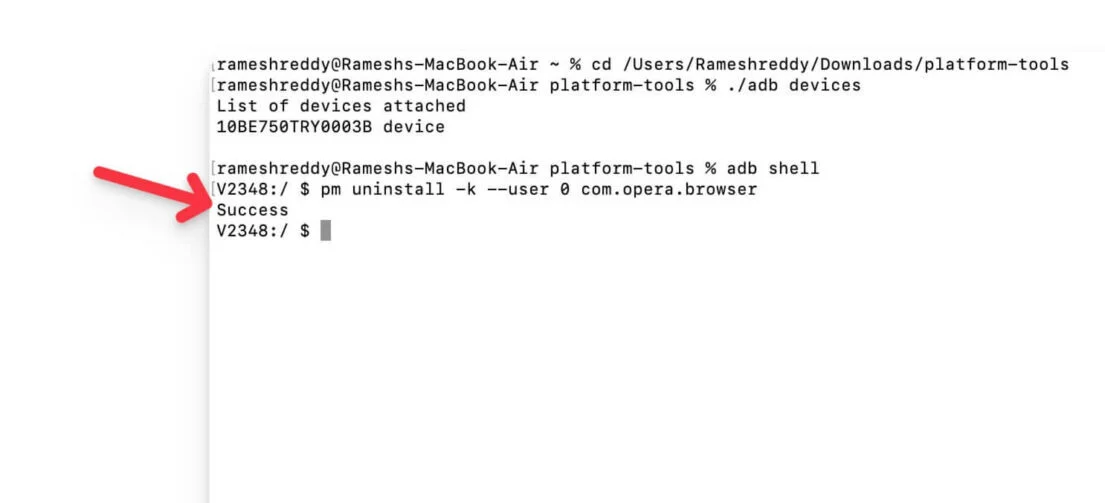
- Ikuti prosesor yang sama untuk aplikasi lain dan hapus aplikasi tersebut dari ponsel pintar Android Anda.
Pikiran Terakhir: Hapus Instalasi Aplikasi yang Tidak Diinginkan di Ponsel Cerdas Android Anda
Itulah dua cara mudah yang bisa Anda gunakan untuk uninstall bloatware di smartphone Android Anda menggunakan ADB tanpa root. Dengan menggunakan metode ini, Anda dapat menghapus instalan bloatware, aplikasi sistem, dan aplikasi apa pun yang telah Anda instal di ponsel pintar Android Anda. Pastikan Anda tidak menghapus instalan aplikasi sistem inti, karena hal ini nantinya dapat memengaruhi fungsionalitas ponsel cerdas Anda. Anda dapat membedakan aplikasi mana yang akan dihapus dengan mengikuti langkah-langkah untuk mendapatkan nama paket dan menghapus instalan aplikasi. Jika Anda mengalami masalah, Anda dapat berkomentar di bawah, dan kami akan dengan senang hati membantu Anda.
FAQ tentang Menghapus Bloatware di Android
Apa yang harus saya lakukan jika perintah adb devices tidak mengenali ponsel saya?
Pastikan USB debugging diaktifkan pada ponsel cerdas Anda dan tidak ada masalah dengan koneksi USB. Pastikan juga ADB terinstal dengan benar di Mac atau PC Anda. Untuk memeriksanya, buka Terminal di Mac Anda dan Command Prompt di PC Anda dan ketik perintah berikut: adb version
Apakah ada risiko yang terkait dengan mencopot pemasangan aplikasi sistem tertentu?
Ya, pastikan Anda tidak mengakses aplikasi penting di ponsel cerdas Anda. Anda dapat membuka bagian aplikasi di ponsel Anda, dan di sini, aplikasi sistem biasanya ditandai atau dicantumkan secara terpisah dari aplikasi yang dipasang pengguna. Alternatifnya, Anda juga dapat melihat alat adb untuk membuat daftar aplikasi sistem dan aplikasi yang diinstal pengguna. Anda dapat menggunakan adb shell pm list package -s untuk membuat daftar aplikasi sistem dan adb shell pm list package -3 untuk melihat aplikasi yang diinstal pengguna di ponsel cerdas Anda.
Bisakah saya menggunakan metode ini untuk menghapus bloatware di ponsel pintar non-Cina juga?
Ya, metode ini berfungsi untuk semua ponsel pintar Android, termasuk ponsel unggulan, ponsel lipat, dan lainnya dari ponsel pintar non-Tiongkok lainnya.
Apakah menggunakan ADB untuk mencopot pemasangan aplikasi juga menghapus data aplikasi?
Secara default, perintah " pm uninstall -k --user 0 " tidak sepenuhnya menghapus data aplikasi. Jika Anda ingin menghapus aplikasi dan datanya, Anda dapat menggunakan perintah berikut: pm uninstall --user 0 [package name] . Anda dapat melihat informasi lebih lanjut dari sini.
